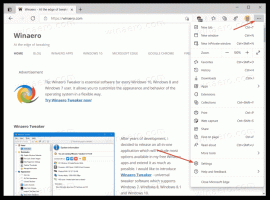Jak nastavit připojení jako měřené ve Windows 8.1
Windows 8 zavedl funkci „měřená připojení“. Pokud jej povolíte, může snížit množství dat, která odesíláte a přijímáte prostřednictvím vašeho omezeného datového tarifu, a pomůže vám ušetřit peníze nebo se vyhnout šoku z účtu. Někteří poskytovatelé internetových služeb mohou účtovat poplatky podle množství použitých dat (množství dat odeslaných a přijatých vaším počítačem). Poskytovatel služeb sleduje využití dat vašeho připojení k internetu.
Díky tomu, že programy a služby ve Windows dnes komunikují s internetem téměř neustále, lze tohoto datového limitu dosáhnout poměrně snadno. Pokud překročíte datový limit, možná budete muset do příštího měsíce zaplatit extra částku nebo snížit rychlost stahování. Pokud máte takto omezený datový tarif, nastavení síťového připojení jako „měřené“ v systému Windows vám může pomoci snížit množství dat, která odesíláte a přijímáte. Systém Windows vypne nepotřebné přenosy při měřeném připojení a pokusí se šetřit šířku pásma.
Nyní ve Windows 8.1 Microsoft zcela změnil uživatelské rozhraní pro nastavení připojení jako „měřené“. Na rozdíl od Windows 8, kde jste mohli nastavit připojení jako měřené kliknutím pravým tlačítkem v podokně Sítě, je toto nastavení nyní pohřbeno hluboko v nastavení počítače a není vůbec zjistitelné.
1. Stiskněte současně klávesy Win+I a poté klikněte na 'PC Settings' ve spodní části.
2. Klikněte nebo klepněte na položku „Síť“ na levé straně.
3. Klikněte nebo klepněte na název připojení na pravé straně. Tento krok není zřejmý. Ve skutečnosti jsem se nejprve spletl a myslel jsem si, že tato část v Nastavení počítače uvádí pouze vaše bezdrátová nebo kabelová připojení. Skutečnost, že musíte znovu kliknout levým tlačítkem na název připojení, není jasně vyjádřena.
4. Zde budete moci povolit možnost „Nastavit jako měřené připojení“ (a zobrazit další podrobnosti o tomto připojení).
A je to. Pokud potřebujete další pomoc, podívejte se na následující video: